excel是一款电子表格软件,它拥有直观的外形、优异的计算功能。然而,仍然有不少用户对于一些操作不太熟悉,他们问道:怎样才能在表格里自动插入货币符号呢?小编今天给大家分享解决这个问题的方法。
具体如下:
-
1. 首先,请大家在电脑中找到Excel2016软件,点击进入主界面,然后打开一篇想要处理的Excel文档,接着找到要加货币符号的那一列。
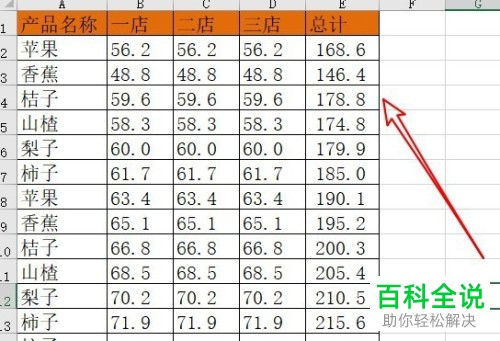
-
2. 第二步,请大家把要添加的列中的数据全部选择,接着选择屏幕顶部的“开始”按钮。
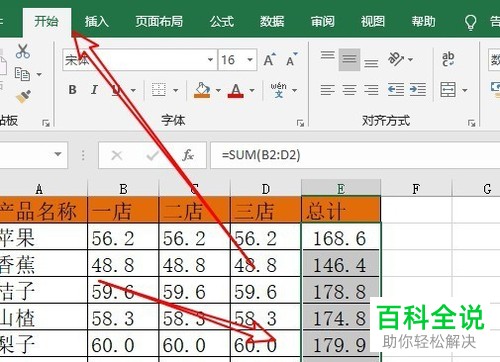
-
3. 第三步,完成上述步骤后,请大家选择新界面中的“货币”按钮。

-
4. 第四步,请小伙伴们点击箭头处的按钮,然后点击其中的“其他会计格式”选项。

-
5. 第五步,我们不难发现屏幕中出现“设置单元格格式”设置项,请选择右边“货币符号”的下拉菜单。
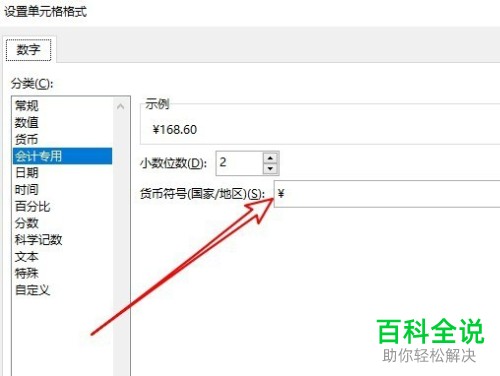
-
6.第六步,接下来,如图所示,我们选择新界面中的那个人民币符号菜单项。
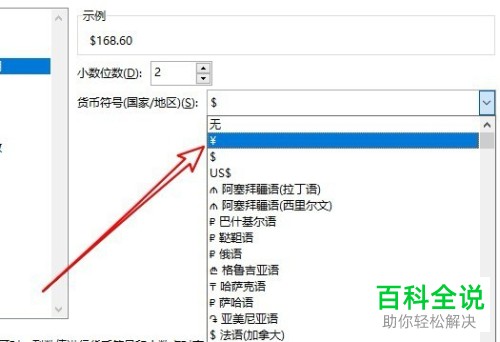
-
7. 最后,我们就能发现已经成功加上了货币符号,操作完成。
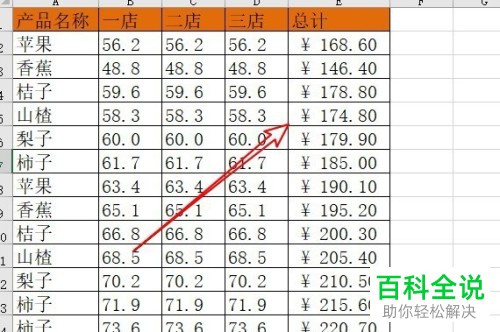
-
以上就是在excel2016表格里自动插入货币符号的方法。
